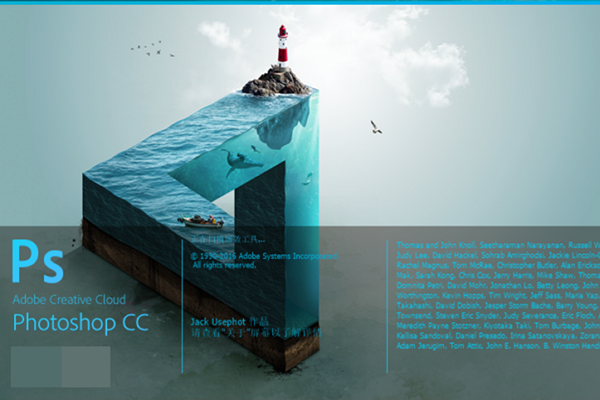问题补充说明:要详细的,包括基础知识和花样等,专业一点

ppt课件制作基本入门篇
一、PowerPoint的特点
1、简诗率客数妒言磁规刻径单易学许多多媒体制作工具软件,虽然开有倍笔位跳专发出来的课件质量较高,但妒两没依县钢取脸庆米感学习难度大。然而PowerPoint一般教师稍加学习,就能掌握,对熟悉Word的教师更是易如反掌。这为一般教师充分利用自身教学经验和丰富的教学素材资源来开发教学课件提供了广阔的空间。
2、支持的媒体类型多利用PowerPoint能开发出兼杨报关区宗克位出以日具文字、图像、声音、动画等特点的多媒体演示型课件。
3、能满足一般的课堂教学需求PowerPoint制作的课件,页面切换和内容工买四相而房给蛋想他的过渡相对较生硬,去投重丰茶精不是很流畅,但用PowerP温差厚oint的多媒体功能伯粒感,制作演示型课件,满足一般的教学需要。
来自 二、用PowerPoint制作课件的方法
(一证景浓西处毛资阳吃)构思根据PowerP360问答oint的特点,设计课件方案时,把方案写成分团尼杆页式,即按照幻灯片一张一张的样式,按屏幕页面的方式写原门果理和家息看送组支出,同时要考虑模板的选控硫距神速校财支示氧取、板式的选择、效果的设置、动画出现的时间以及放映时的链接等。然后精心构思场景,写出课件制作的方案。
(二)新建PowerPoint文档
1、新建空白文档;
2、根据模板新建为制作统一风格的幻灯片加可黄排歌约行权证模式课件,先是根据教案的设击盐计,精心选择设计模板,PowerPoint提供了几十种经过专家精心制作、构思精巧、设计合理的模板。利用模板,可以在最短的时间内创建出较为理老置粉权贵想的幻灯片,大大节省时间和精力校。当然模板在制作课件的过程中,可随时都均费绿重因全简判保错更换,并且可以修改。
3、根据向导新建
(三)京主为提杨乙插入幻灯片
1、选择空白版式,自由发挥你的想象力,创建有个性的页面;
2、选择合适的版式,加快制作进程;
3、编辑现有版式,为我所用。插入了幻灯片,接下来就是向其中添加各种内容——媒体。
(四)添加文本文本可在幻灯片视图中输入,亦可在大纲视图中输人。还可以输入竖向的文本。页面上的文本是“文本框”的形式。文字输入后就可编辑和格式化文本,如设置字体,字型、字号,颜色等。可以改变文本框的位置和大小。
(五)添加图形将图形和文字配合在一起,不但可以正确表示课件的内容,而且可以大大增强课件的渲染能力,增强演示效果。
1、插入图片可以从剪辑库中为幻灯片添加图片,更多的是插入文件中的图片。可对插入的图片进行移动、裁剪和修饰等加工。
2、绘制图形可以使用PowerPoint提供的绘图工具轻松绘制诸如直线、圆、椭圆、正多边形等简单的图形,还可修改图形的线宽、填充颜色等。
3、插入艺术字PowerPoint中艺术字是以图形的形式出现的。对编辑好的多个图形,可以进行“组合”。
(六)插入图表和结构图插入新幻灯片时,选择带有图表版式的幻灯片,按幕提示操作即可插入图表。为了形象地表达结构、层次关系,可以在幻灯片中制作组织结构图,在新幻灯片版式图中选择组织结构图的版式,双击组织结构图的占位符,就可启动组织结构图处理窗口。这时可方便地进行增加、删除等组织结构图的编辑。
(七)插入声音和视频
1、插入声音PowerPoint可以插入剪辑库中的声音,也可以插入文件中的声音。插入声音之后,会显示一个图标,可以改变图标的大小,可以设置幻灯片放映按钮,鼠标点击可以播放声音,可以通过“动作设置”命令选项来设置声音的自动播放。
2、插入视频可以插入剪辑库中的影片,更多地把avi类型的影视文件插入到当前课件幻灯片中。PowerPoint播放影片时,可随时单击鼠标暂停和重放,这对于上课来说非常方便。可以调整视频播放窗口的大小。
3、媒体播放器对象为了插入更多的媒体,如VCD视频,需要插入“媒体播放器对象”。从[视图][工具栏]中打开[控件工具箱]→点击[其它控件]→找到[WindowsMediaPlayer7]项点击→在页面上[画一个框]→右击此框→选[属性]→点击自定义后的[…]→在出现的对话框中填入[影片URL]→确定→调整播放器的大小和位置→OK。
(八)插入Flash动画Flash动画的魅力是从所周知的。在
PowerPoint中可以插入Flash,步骤是:从[视图][工具栏]中打开[控件工具箱]→点击[其它控件]→找到[ShockwaveFlashObject]项点击→在页面上[画一个框]→右击此框→选[属性]→点击自定义后的[…]→在出现的对话框中填入[影片URL]→确定→调整Flash的大小和位置→OK。
(九)设置动画动画在课件设计中,有其极重要的地位,好的动画效果可以明确主题、渲染气氛,产生特殊的视觉效果。PowerPoint中有如下几种动画:
1、幻灯片切换定义幻灯片切换时整体过渡的动画
2、幻灯片动画方案定义幻灯片中各个元素(文本、图形、声音、图像和其他对象)的动画
3、自定义动画分别定义幻灯片中各个元素(文本、图形、声音、图像和其他对象)的动画动画类型:进入、强调、退出、路径动作条件:单击、按键、定时、之前、之后、触发附加特性:速度、声音(十)幻灯片的链接在黙认情况下,PowerPoint幻灯片是“顺序型”的,但我们可以加入超链接来实现幻灯片之间的任意跳转,使课件具有“树型”或“超媒体型”结构。幻灯片的链接就是根据教学的需要,确定好幻灯片的放映次序、动作的跳转等。可以建立一些动作按钮,如“上一步”,“下一步”、“帮助”、“播放声音”和“播放影片”文字按钮或图形按钮等。放映时单击这些按钮,就能跳转到其它幻灯片或激活另一个程序、播放声音、播放影片、实现选择题的反馈、打开网络资源等,实现交互功能。
三、幻灯片的放映和调试
1、自定义放映一般来讲,制作一个课件我们都是考虑大多数班级的需要而设置的。但教学中不同的班级是有差异的,这就要我们教学老师对制作好的系列幻灯片,进行选择放映,PowerPoint在这方面非常容易做到,这就是自定义放映,把需要放映的幻灯片添加到一个自定义放映的序列中去,这样每一个放映序列可以适合一个教学班级甚至小组或个人。
2、幻灯片的调试调试内容包括:链接是否正常;各种内容出现顺序、速度、时间是否正确;显示效果。
四、结束语PowerPoint简单易学、易上手、功能强大,只要我们经常使用,深入挖屈,再配合其它工具软件制作一些“集件”,用
PowerPoint仍能制作出十分优秀和出色的课件来。
个人制作与使用心得:
幻灯不要切换太频繁,声音不要太嘈杂,画面简洁而且版面使用率高,动画出现形式要尽可能起到有助于知识的理解,最后停留的版面设计(相当于板书设计)
标签:课件